Si, dans une feuille de base de données, vous avez un champ lié avec la fonction Lier & amp; Charger, vous pouvez employer des sous-tables de référence. Celles-ci affichent, dans la feuille d'origine, toutes les entrées associées provenant de la feuille liée.
Prenons un exemple : vous avez une feuille "Commandes de vente" avec un champ Lier & Charger qui associe chaque commande à un client de la feuille "Clients". Dans ce cas, vous pouvez ajouter une sous-table de référence sur votre feuille "Clients" pour afficher toutes les commandes liées à chaque client. Ainsi, vous visualisez facilement l'historique des commandes par client. Cette fonctionnalité permet de retrouver automatiquement les références spécifiques à une donnée, offrant une grande flexibilité dans la gestion de votre base de données.
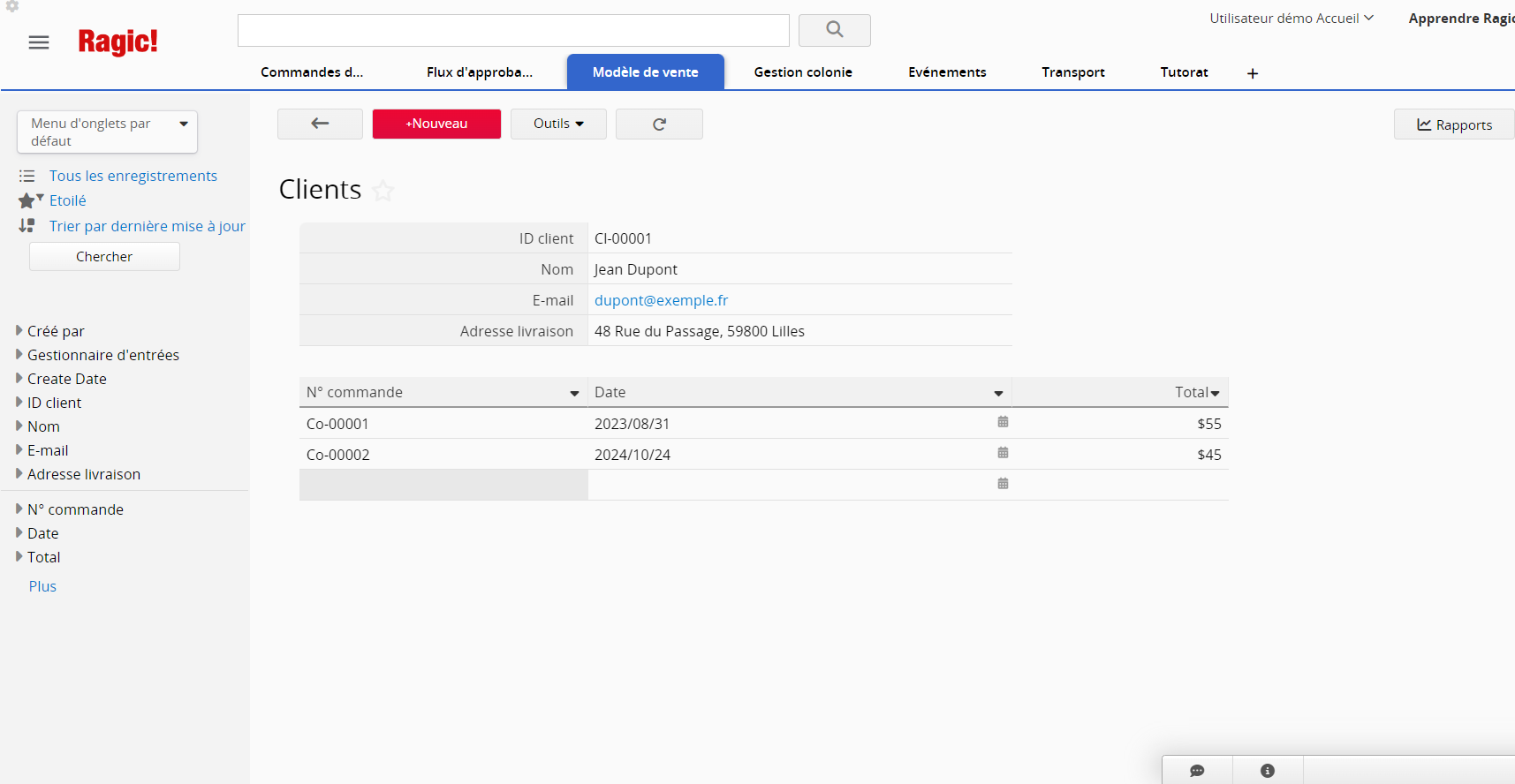
Il est indispensable que la feuille que vous choisissez contienne une référence à la feuille actuelle. Dans notre exemple, les commandes de vente configurées dans le formulaire client ont un champ qui sélectionne un client avec Lier & Charger. Sinon, Ragic ne pourra pas établir de lien entre une commande de vente et un client.
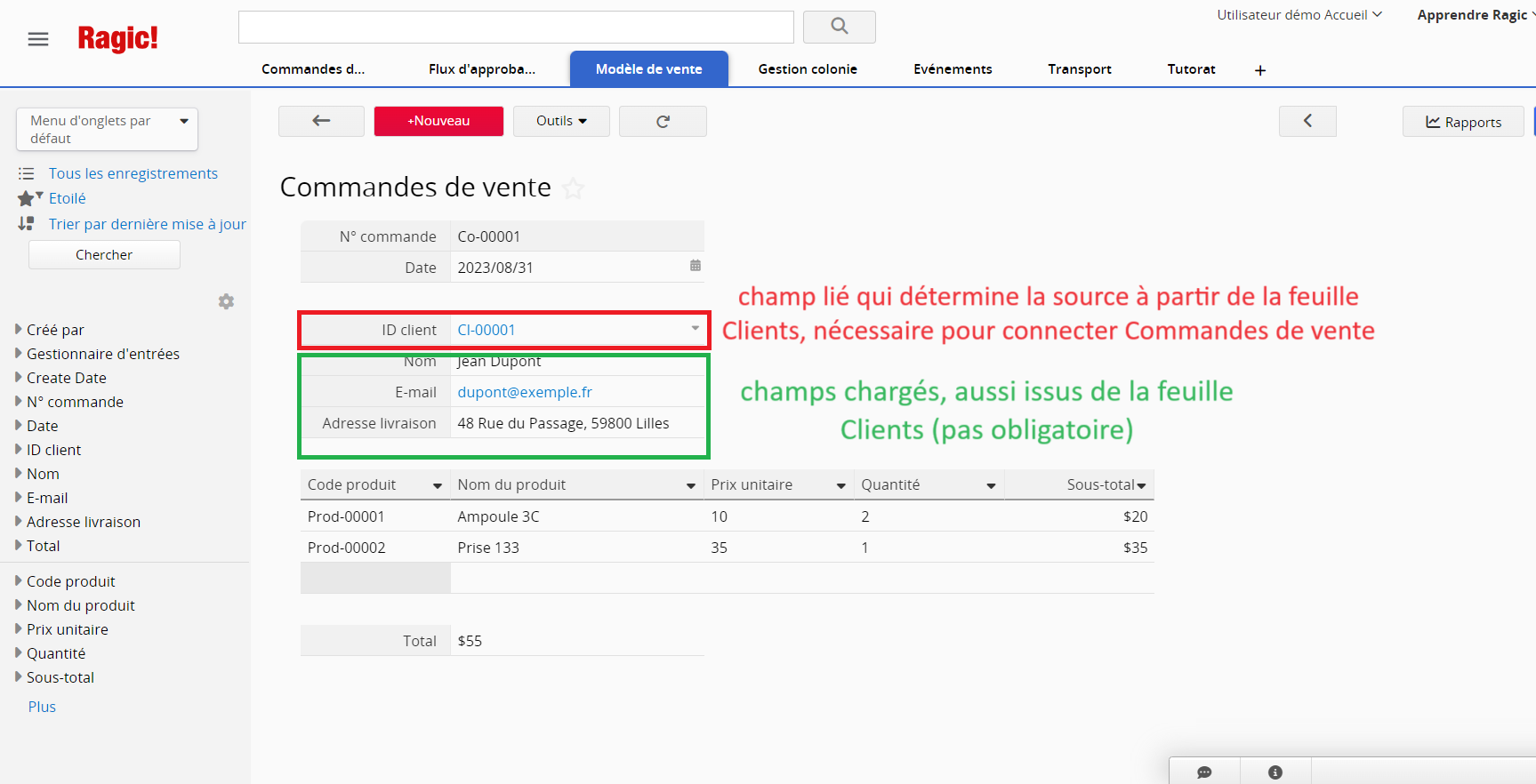
Étant donné que ce lien existe, nous pouvons aller sur notre feuille Clients pour ajouter la sous-table de référence.
Pour ajouter une sous-table de référence à un formulaire, allez dans le mode design du formulaire dans lequel vous voulez ajouter la sous-table. Sélectionnez Afficher les références des feuilles existantes sous le bouton Outils dans Outils de liaison des feuilles.
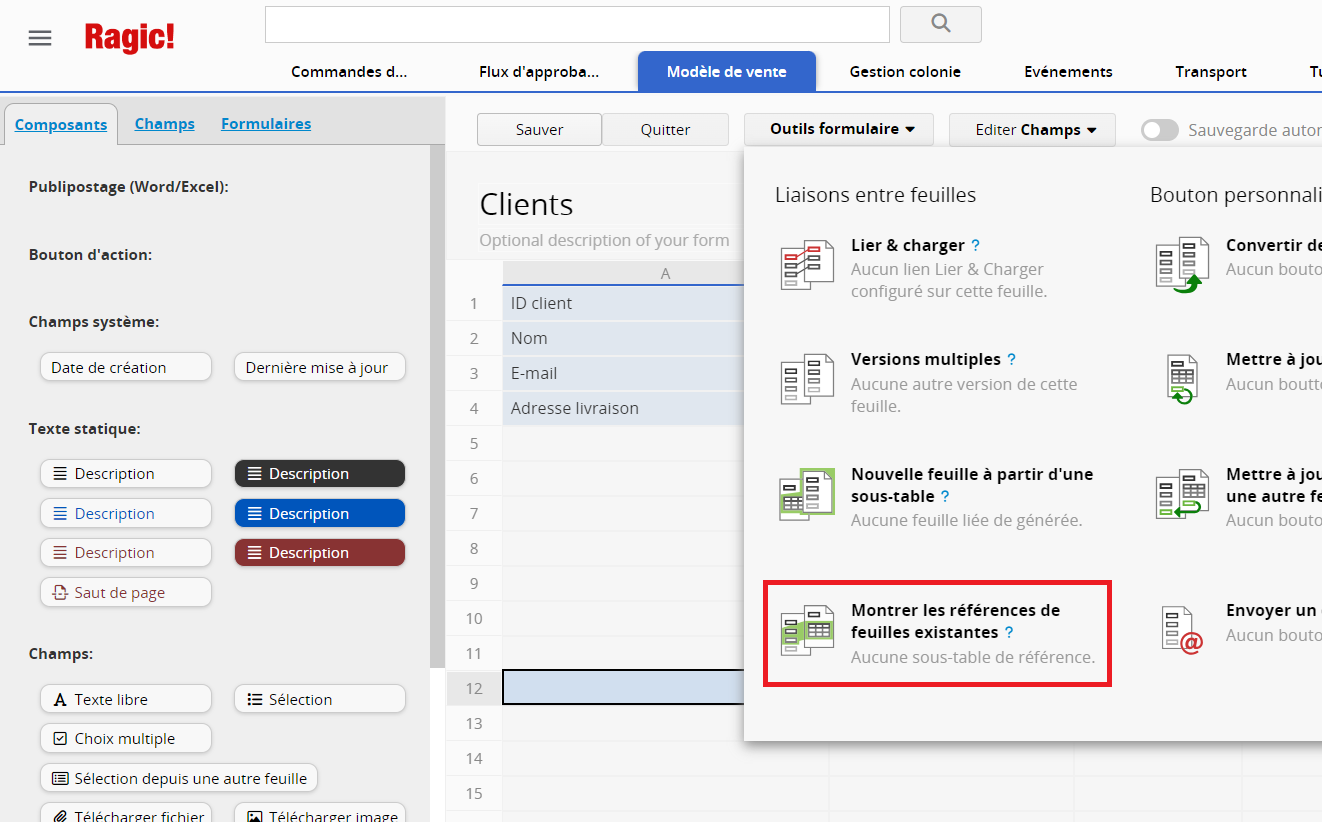
Faites glisser le composant Sous-table liée que vous souhaitez ajouter vers l'emplacement désiré.
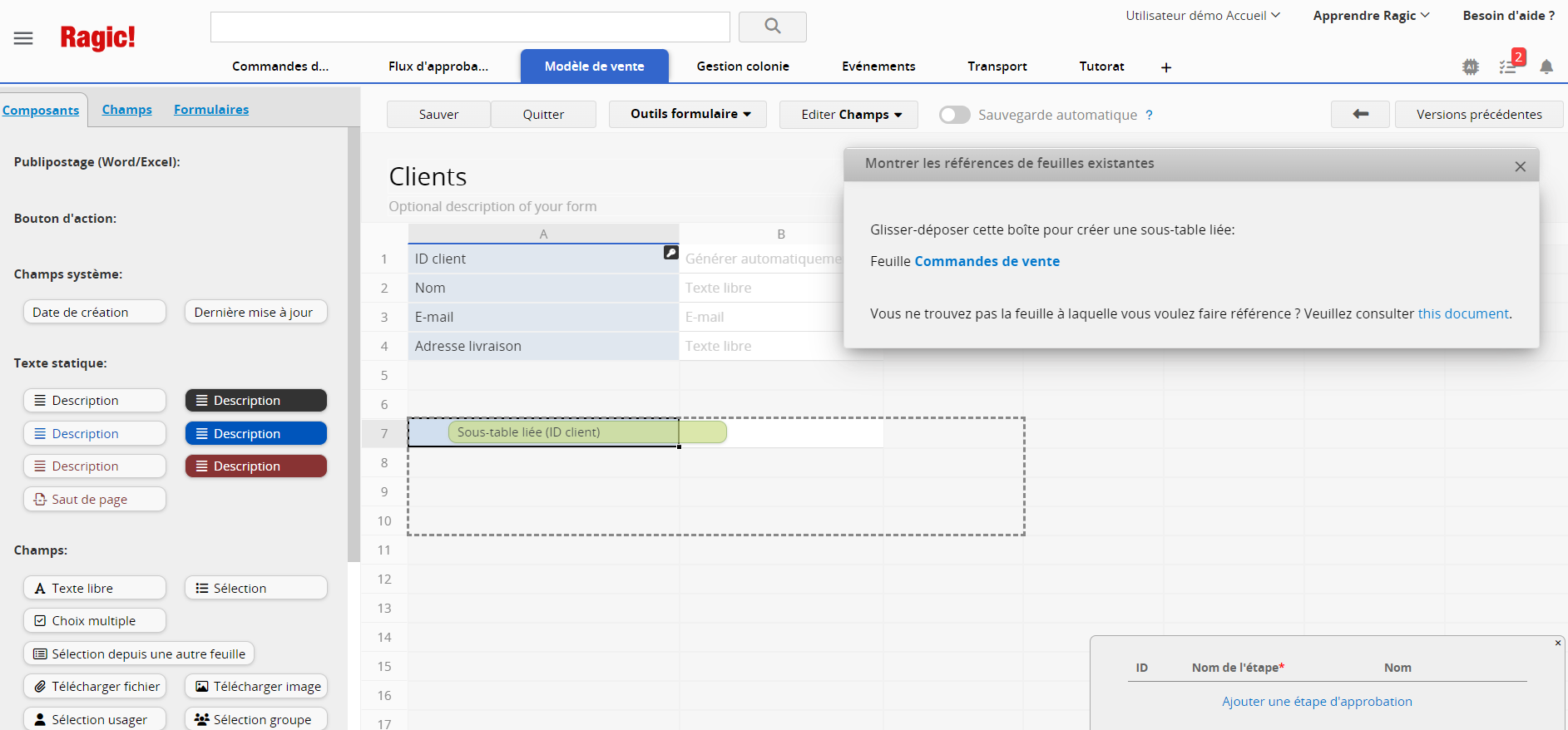
Lorsque vous relâchez le composant, une fenêtre de sélection de champ similaire à celle de la page liste apparaîtra, vous permettant de choisir les champs que vous voulez inclure dans cette sous-table. Vous devrez sélectionner au moins 2 champs, car Ragic doit afficher les valeurs de champ sous les titres de champ. Une fois terminé, cliquez sur le bouton Insérer une sous-table pour ajouter la sous-table de référence à votre feuille.
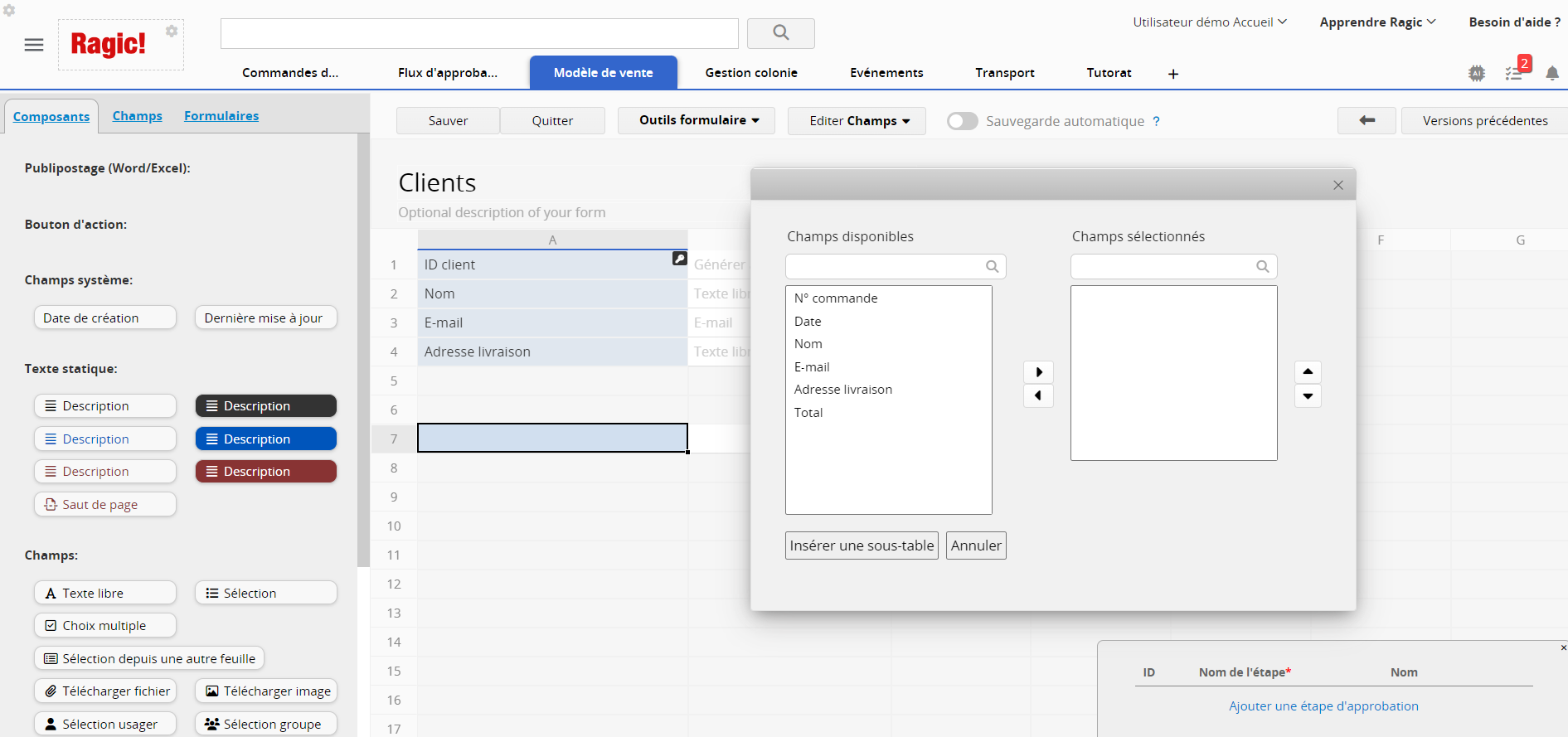
N'oubliez pas de sauvegarder votre design après avoir ajouté votre sous-table de référence.
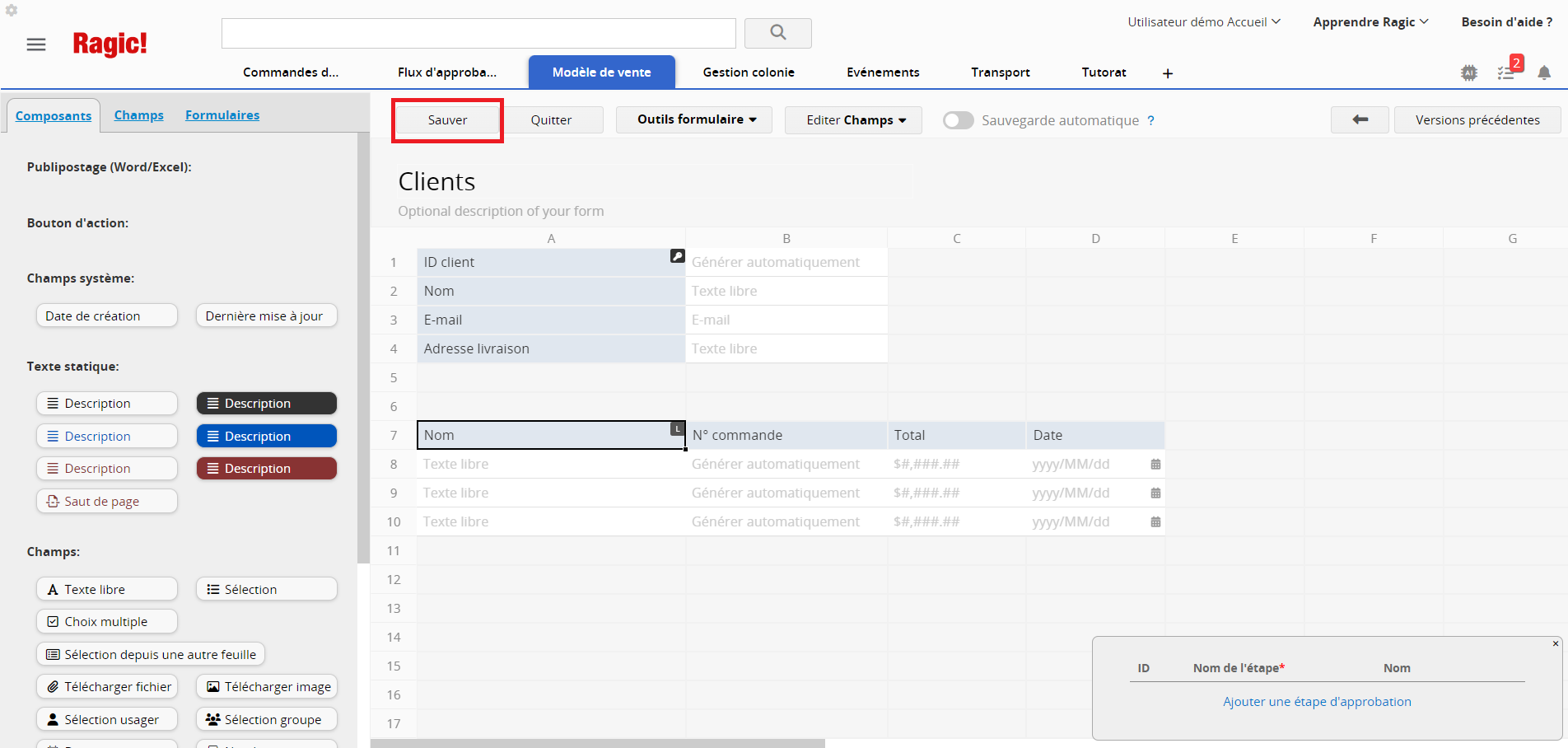
Ragic affichera désormais automatiquement, sous les champs clients, les entrées de commandes de vente leur étant associées à partir de la feuille Commandes de vente.
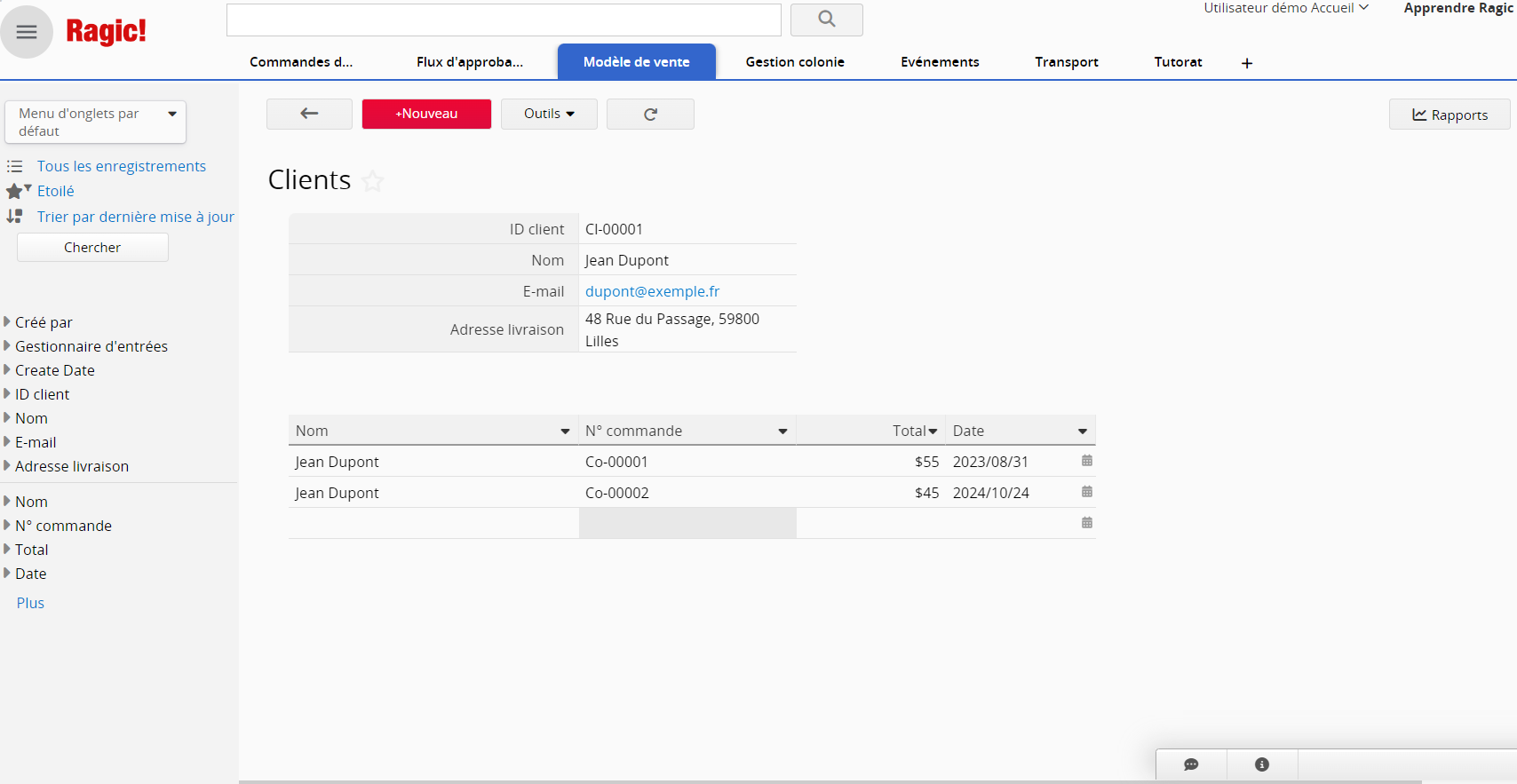
Il est important de noter que la sous-table de référence est conçue pour être en lecture seule. Ainsi, la saisie des données doit toujours être effectuée sur la feuille d'origine - dans notre exemple, les commandes de vente seront toujours ajoutées via la feuille Commandes de vente, et elles s'afficheront automatiquement sous les clients correspondants.
Si vous souhaitez ajouter un nouveau champ dans une sous-table de référence, cliquez sur Outils de liaison des feuilles pour afficher tous les liens existants. Vous trouverez le nom du formulaire source sous "Afficher les références des feuilles existantes". En cliquant sur ce nom, vous pouvez intégrer les champs disponibles à votre sous-table liée.
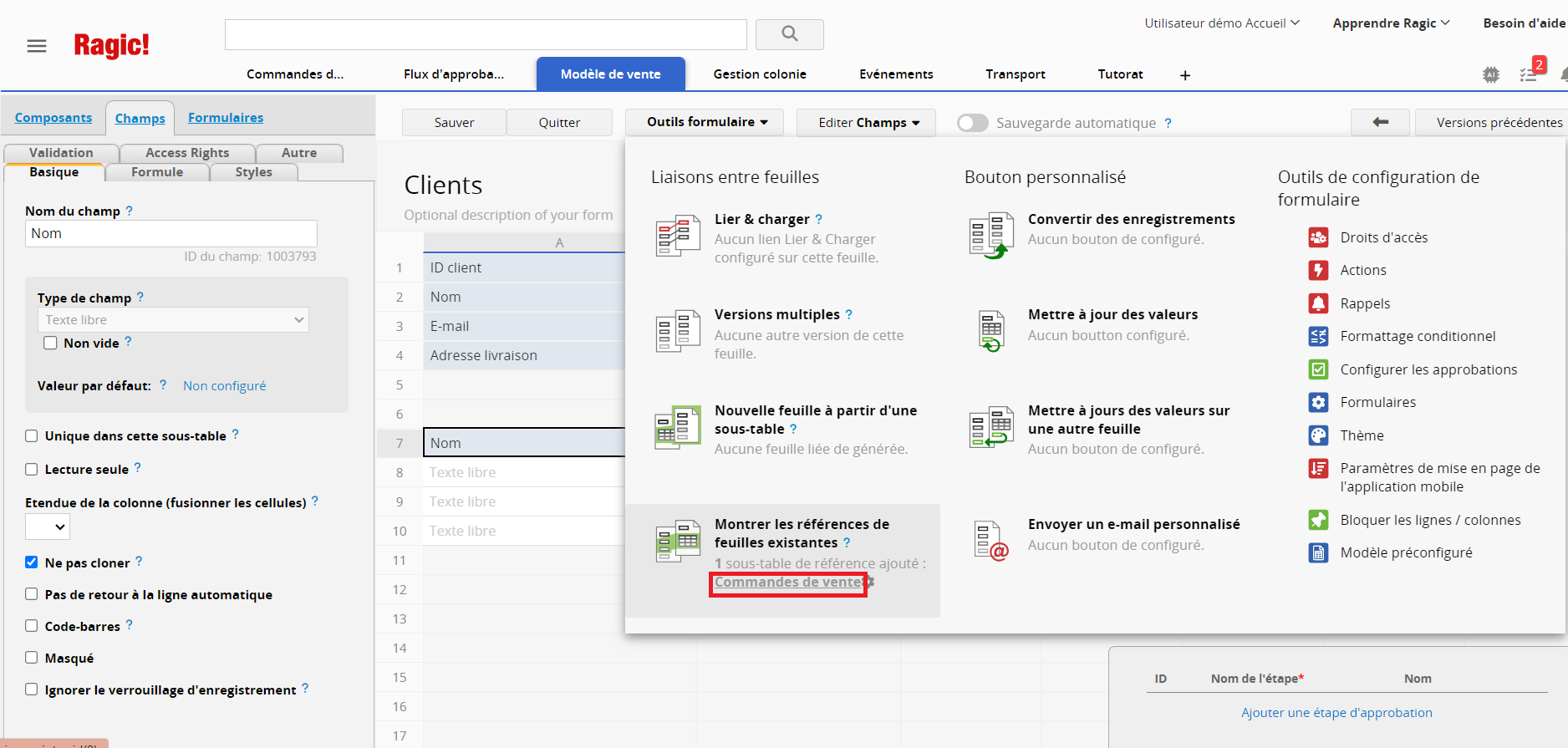
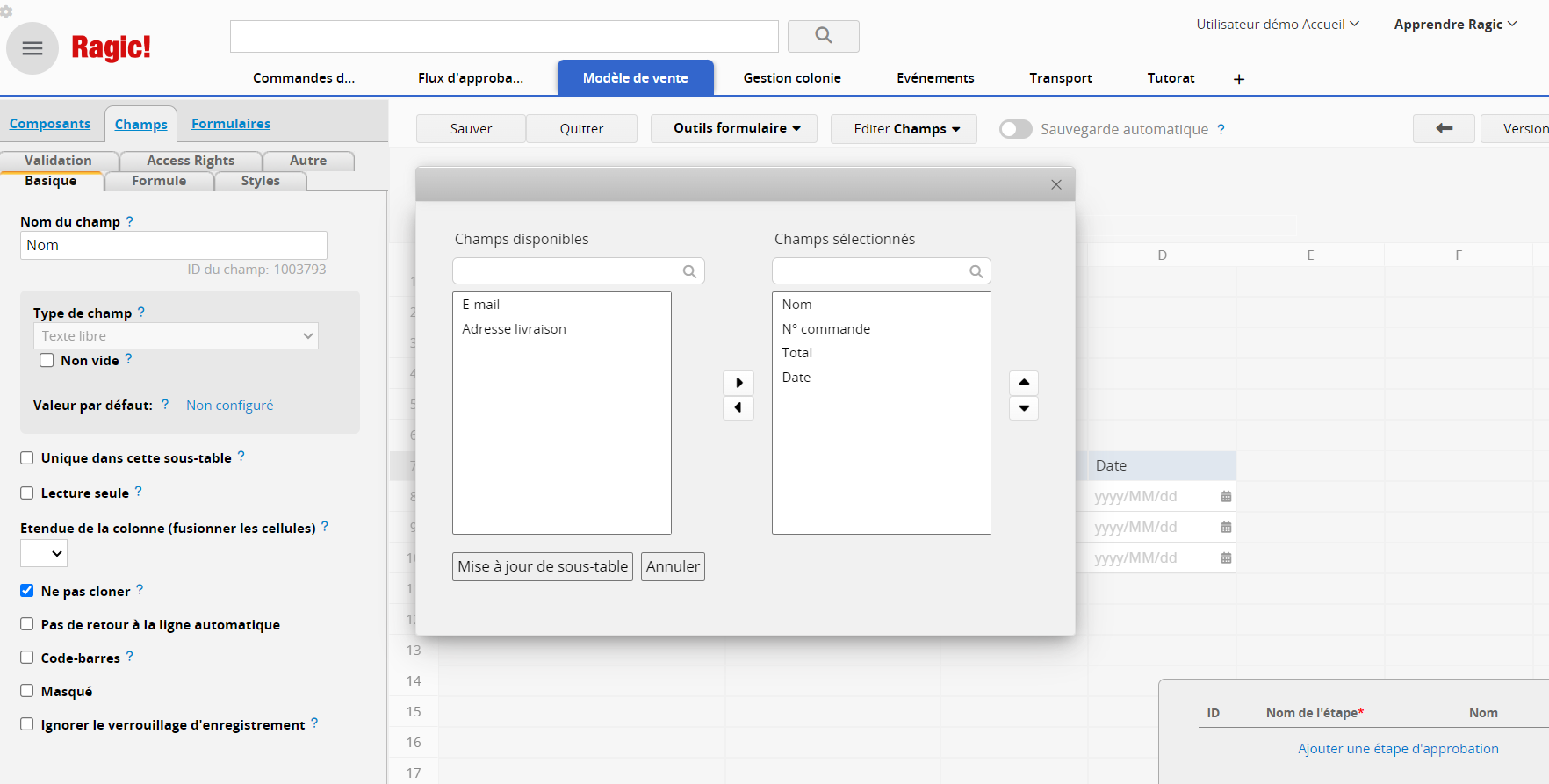
Une fois que vous avez créé une sous-table de référence, vous pouvez ajouter un lien sur les lignes de la sous-table. Ce lien peut être associé à un champ texte de votre choix. En cliquant sur ce champ, vous serez dirigé vers l'entrée correspondante.
Dans l'exemple ci-dessous, nous allons modifier l'un des champs de la sous-table de référence sur notre feuille Clients pour créer un lien vers l'enregistrement de commande de vente associé dans la feuille Commandes de vente.
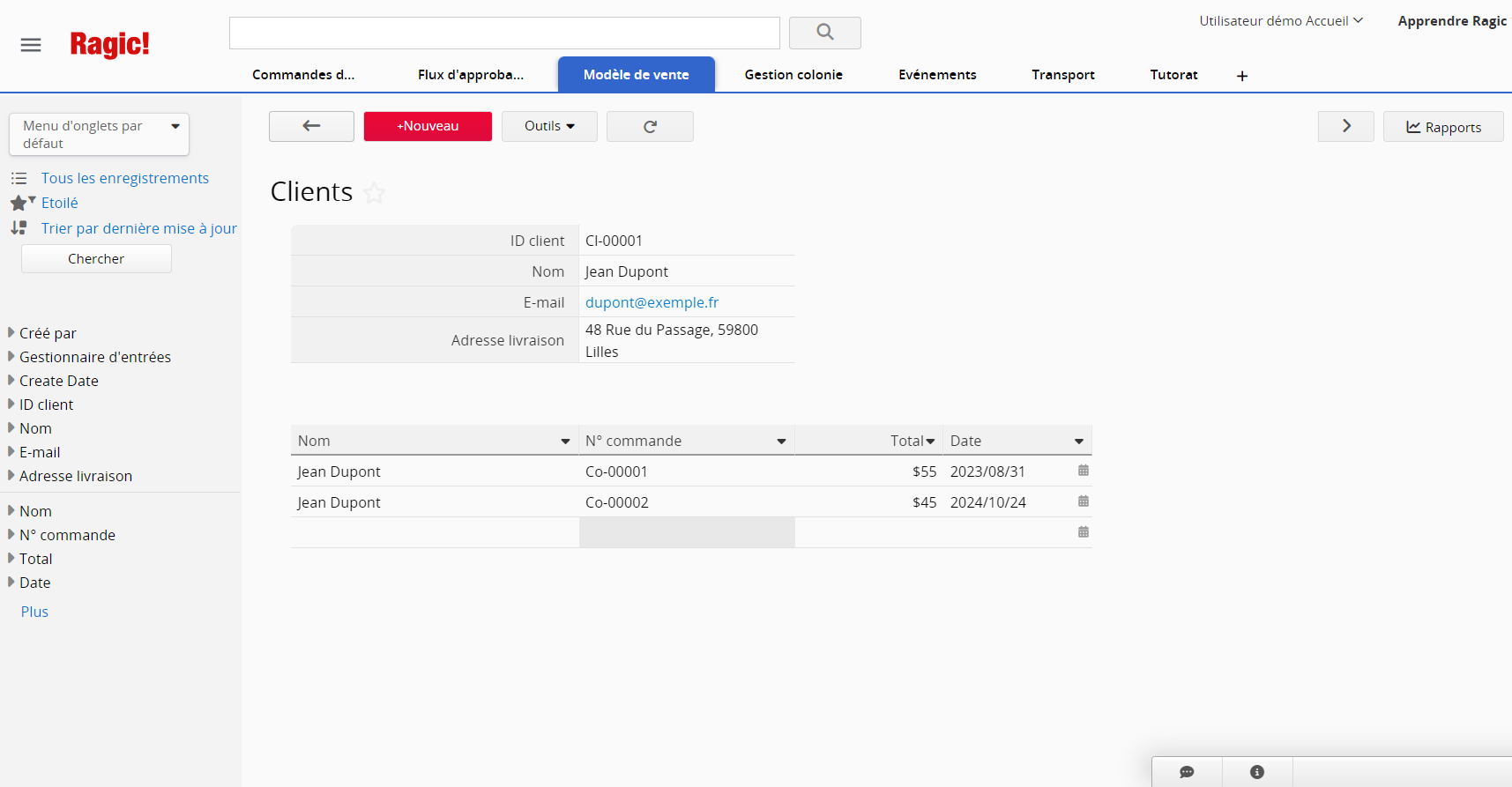
Dans le mode design de la page formulaire, accédez aux Outils formulaire. Vous verrez la feuille source de la sous-table de référence avec une icône d'engrenage à côté de son nom. Cliquez sur l'icône d'engrenage pour configurer le lien.
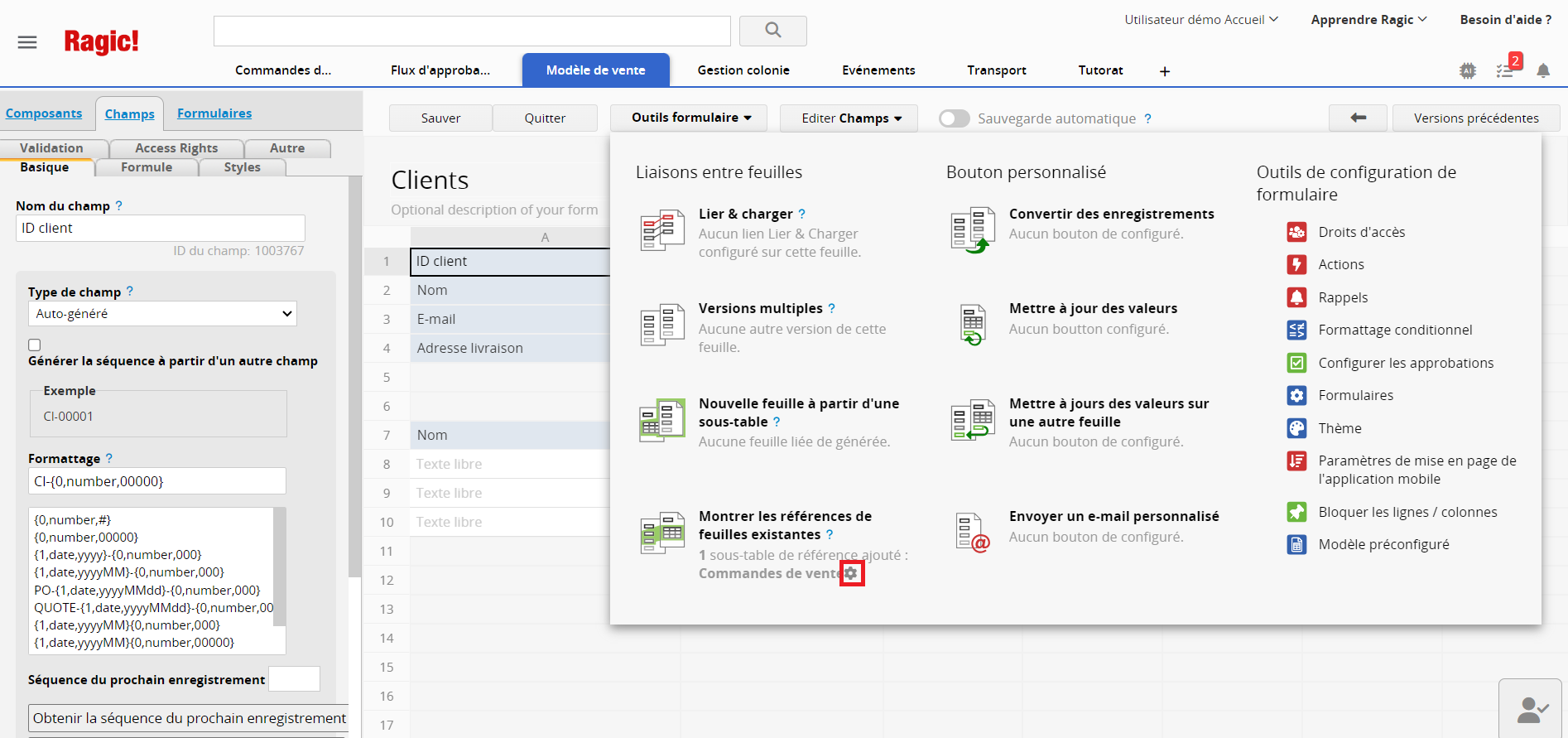
Cela affichera une boîte de dialogue pour définir le champ dans lequel votre lien sera placé. Dans notre exemple, nous voulons que ce soit le champ "Numéro de commande". Si la feuille source a des versions multiples, nous pouvons configurer la version qui sera affichée par défaut.
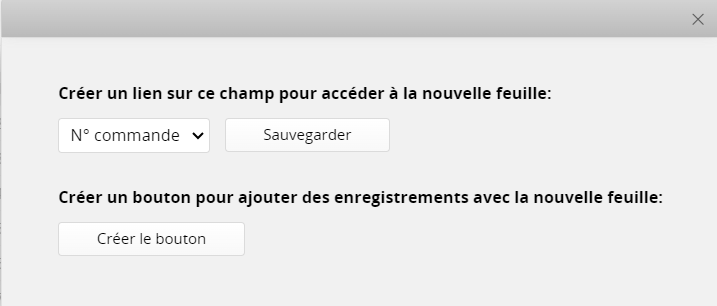
Sauvegarder votre configuration et quittez le mode design. Vous verrez maintenant que les valeurs de champ sélectionnées sont devenues des liens.
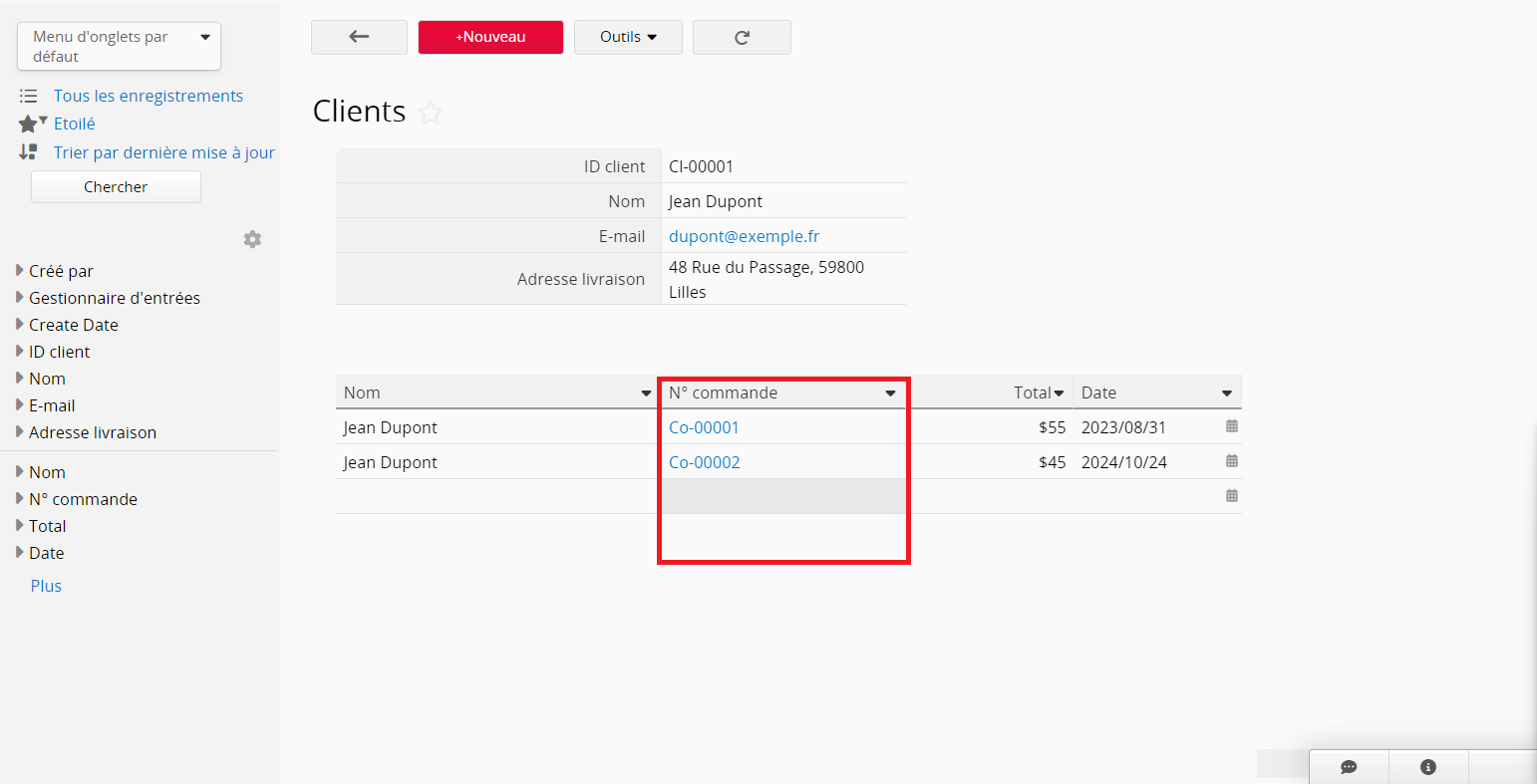
Si vous avez une sous-table qui est une référence provennant d'une autre feuille, ou qui est liée à une entrée complète avec l'outil Nouvelle feuille à partir d'une sous-table , vous pouvez ajouter un bouton d'action pour ajouter facilement une nouvelle entrée dans le formulaire où cette sous-table est référencée. Pour cela, passez en mode design une fois dans la page formulaire où vous souhaitez ajouter l'action. Sous le menu Outils de formulaire, vous trouverez une liste de vos feuilles liées, triées par type de liaison. Cliquez sur l'icône d'engrenage à côté de la feuille liée dans laquelle vous souhaitez ajouter une nouvelle entrée.
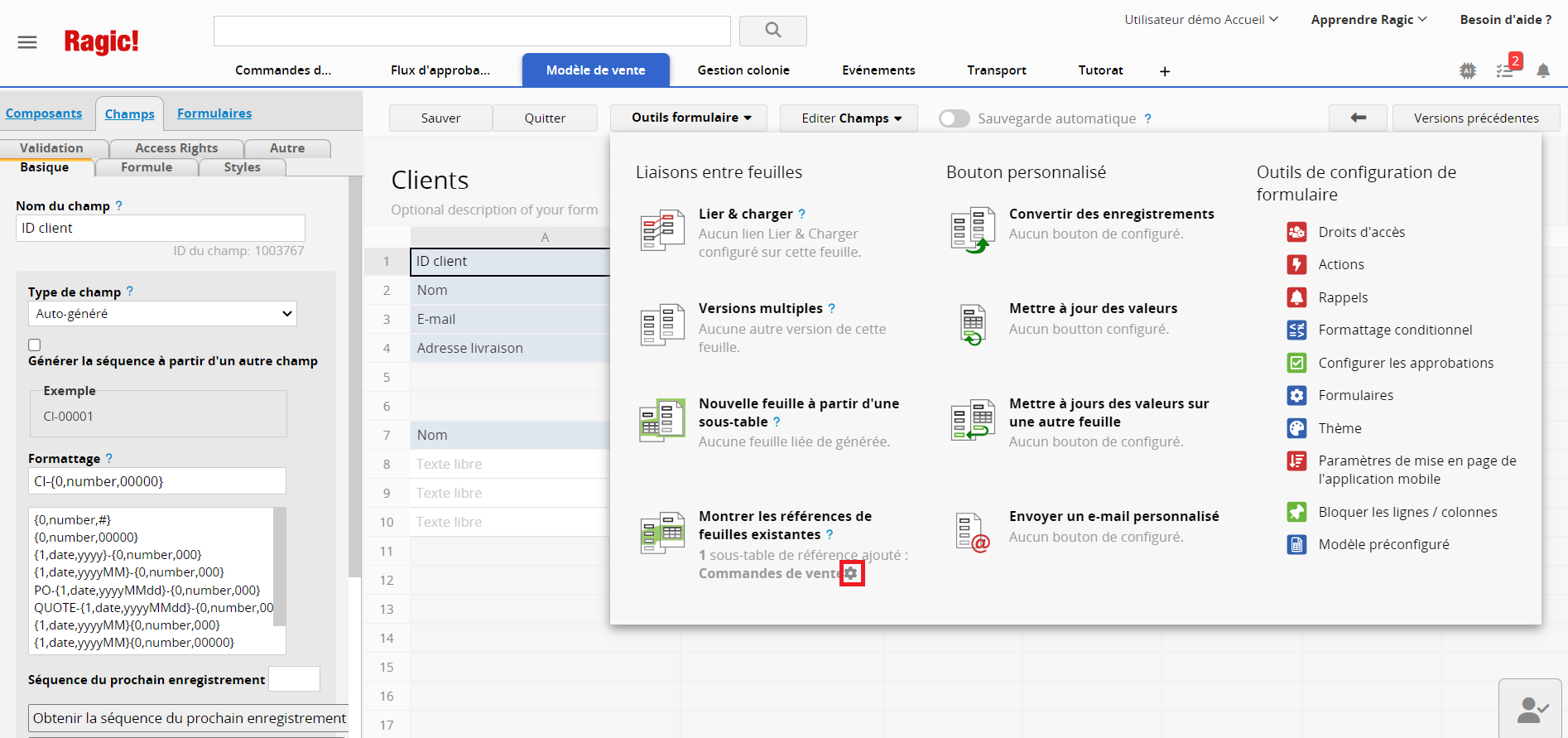
Vous verrez une option vous permettant de créer un bouton pour ajouter des enregistrements avec la nouvelle feuille.
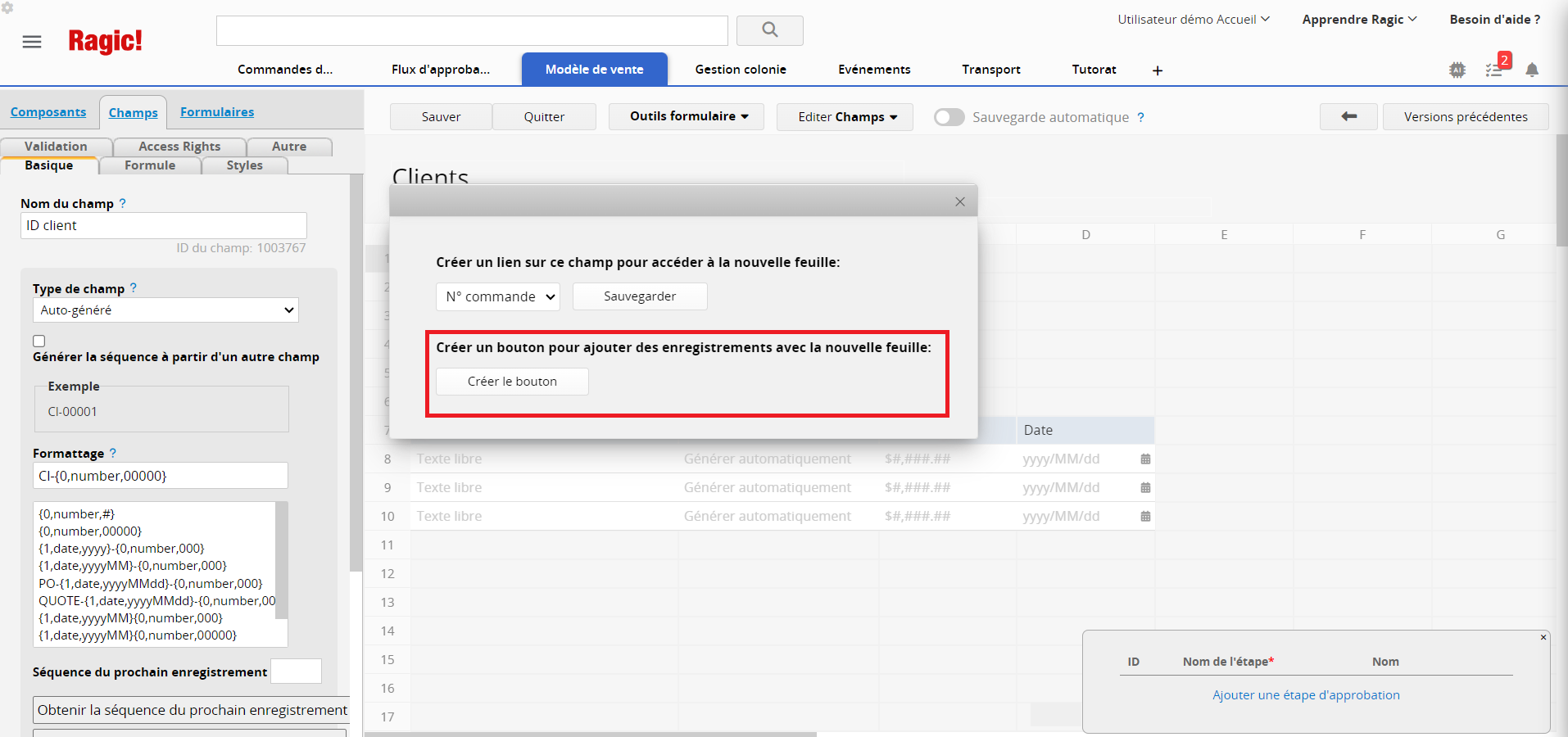
Il vous sera demandé de nommer le bouton qui sera ajouté à votre action.
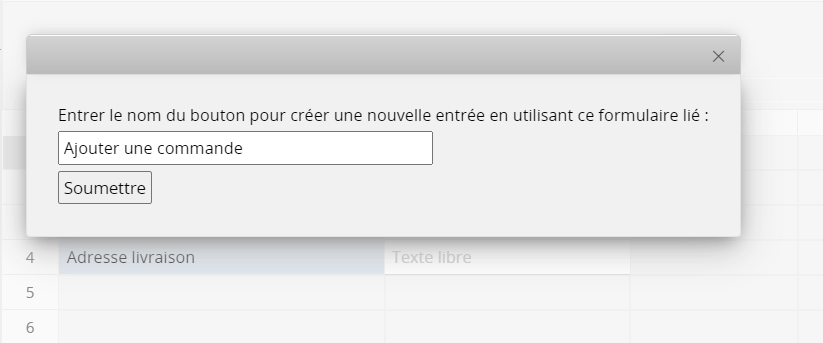
Cela créera un bouton d'action vous permettant d'ajouter une nouvelle entrée à votre sous-table en remplissant la version complète du formulaire.
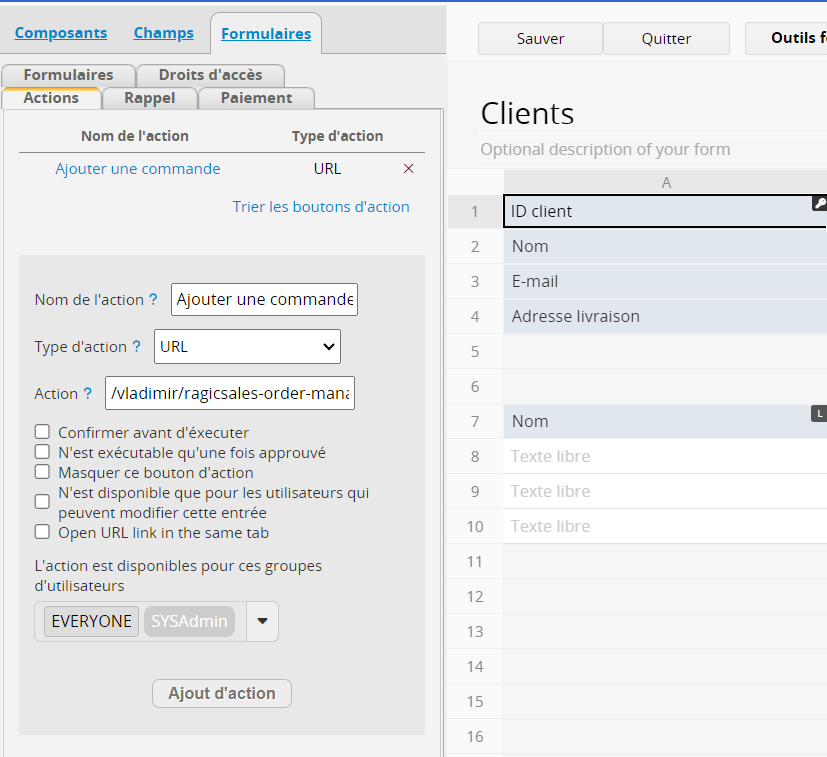
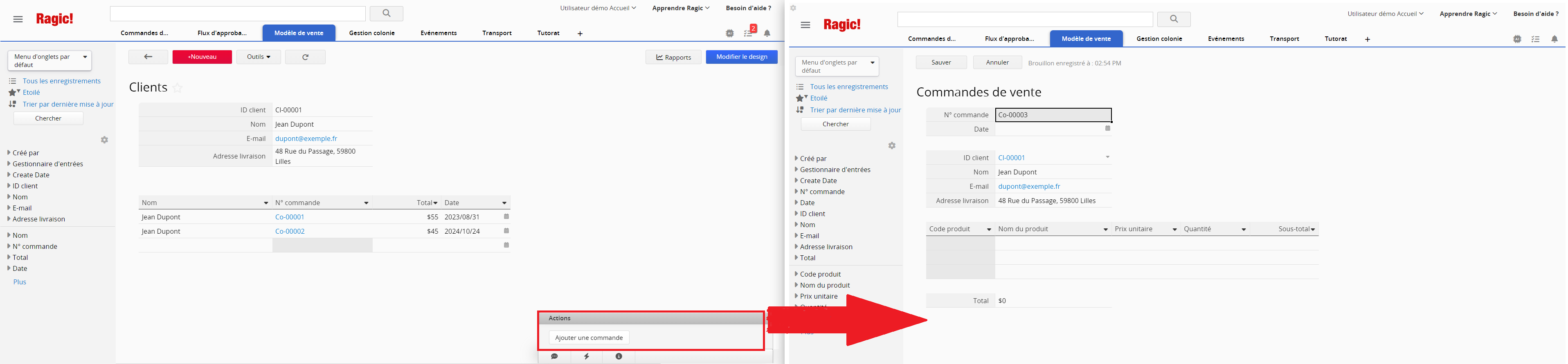
Remarque : si vous voulez supprimer un bouton d'action, veuillez consulter cet article.